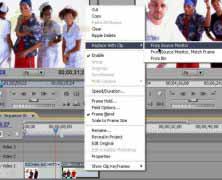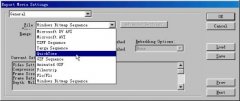Replace Clip(素材替换)
新版Premiere提供了“素材替换”这样一个功能让你提高编辑的速度。如果时间线上某个素材不合适,需要用另外的素材来替换,你可以在 Project(项目)面板中双击用来替换的素材,使其在Source Monitor(源监视器)中显示,给这个素材打上入点(如果不打入点,则默认将素材的头帧作为入点)。
按住键盘的Alt键,同时将替换的素材从源监视器拖到时间线上被替换的素材上,松开鼠标,就完成整个替换的工作。替换后的新的素材片段仍然会保持被替换片段的属性和效果设置。
你也可以在时间线上右键点击需要替换的素材片段,选择Replace With Clip,再从下面的三种替换方法中选择一种。
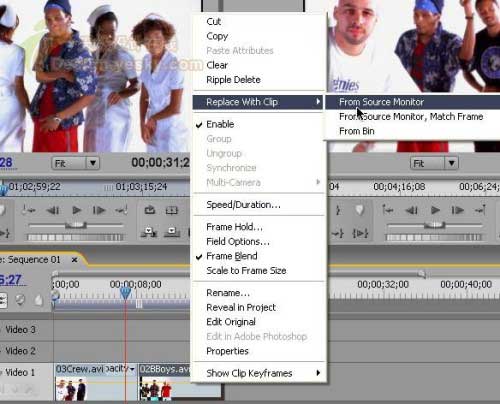
From Source Monitor(从源监视器)是用源监视器里当前显示的素材来完成替换,时间上是按照入点来进行匹配的。From Source Monitor,Match Frame(从源监视器,帧匹配)这个方式,也是用源监视器里当前显示的素材来完成替换。
但是时间上是以Current Time Indicator(CTI,当前时间指示,即源监视器当中的蓝色图标,时间线里的红线)来进行帧匹配,忽略入点。From Bin这个方式,使用Project(项目)面板中当前被选中的素材来完成替换(每次只能选一个)。

上图为From Source Monitor,Match Frame(从源监视器,帧匹配)方式。
下一节我们介绍Premiere Pro CS3 的 Time Remapping(时间重置)。